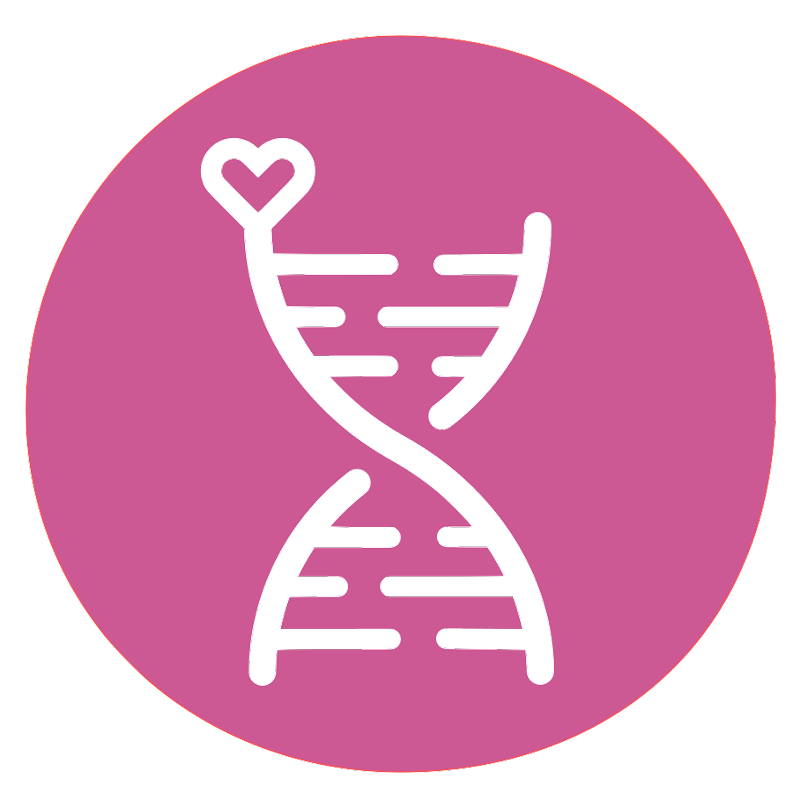#author("2024-12-16T01:52:30+01:00;2024-11-25T04:09:52+01:00","default:staff","staff")
#author("2024-12-16T01:53:07+01:00;2024-11-25T04:09:52+01:00","default:staff","staff")
*管理者ガイド
[[業務/サイト管理情報]](要ログイン)
~
**このサイトの仕様
-レスポンシブデザイン(PC / スマホ に対応)
ブレイクポイント:Window幅 960px
--PC版:メインコンテンツ2カラム(右 SideBar):最大幅 960px
--スマホ版:メインコンテンツ1カラム(Sidebar は下へ)
-ヘッダーエリア内にメニュー+ソーシャルアイコン
-トップページにのみヘッダー直下に[[Slide]]を自動挿入
-サイトのワイヤーフレーム
#image(Wireframe.png,,60%)
-リンクカラー:&color(#DA5D9E){''#DA5D9E''};(学部公式カラー )
~
~
**特別なページ
***埋込ページ
当サイトは、以下のページを個々のレイアウトブロックに埋め込んでいます。
-[[MenuBar]]:メインメニューを再構成する場合に編集します。
-[[SocialIcon]]:ソーシャルアイコンを再構成する場合に編集します。
-[[SideBar]]:サイドバー(右カラム)を再構成する場合に編集します。
-[[Slide]]:トップページに自動挿入されるスライドを設定する際に編集します。
//-[[SearchBox]]:検索ボックス表示用(このページは編集しないで下さい)
~
***仕様解説等
-[[EditGuide]]:執筆方法(Wiki記法)の説明
-[[EditGuide/Images]]:画像の掲載について
-[[EditGuide/Documents]]:書類の掲載共有について
-[[EditGuide/Plugin]]:当サイト用に作られた機能拡張一覧
--[[Plugin/Image]]:写真の配置
--[[Plugin/YouTube]]:YouTube動画の埋め込み
--[[Plugin/Slider]]:スライドショー(カルーセル)の設定
--[[Plugin/FontAwesome]]:FontAwesome アイコンの利用
--[[Plugin/Contents2_1]]:ページ内メニューの自動作成
-[[SubMenuについて]]:親子関係にあるページで、サブメニューを表示する方法
-[[FormatCheck]]:各記法の表示イメージ確認
-[[images]]:サイト内共用画像の添付
-[[Contents]]:リーフレット等複数ページで使用する画像(2024移行)
-[[Contents]]:リーフレットを中心とした複数ページで使用する画像
~
***雛形・サンプル
-[[雛形/研究室紹介]]
-[[写真掲載サンプル]]
~
***閲覧制限ページ
先頭に「業務」の文字がついたページは非公開。ログインしたユーザのみが閲覧できます。
-[[業務/ファイル共有]]
-[[業務/会議案内]]
[[業務/教授会20191223]] など、先頭に「業務/」をつけて下さい。
参考:[[現在の「業務/」ページ一覧>https://lifescience.kyusan-u.ac.jp/main/?cmd=search2&q=%E6%A5%AD%E5%8B%99%2F]]
~
~
**よくある質問
***画像の圧縮・リサイズを簡単に行うには
以下のようなWebサービスがあります。手元の画像をドラッグ&ドロップでアップして、サイズを指定するだけで、簡単にリサイズ・圧縮された画像が得られます。
-Google Squoosh:https://squoosh.app/
-Bulk Resize Photos:https://bulkresizephotos.com/
~
***ブラウザのキャッシュクリア
CSS,JavaScript等の変更があった場合は、ブラウザのキャッシュをクリアしてからサイトを読み込むことで、全体が最新の状態に更新されます。以下、ブラウザごとのキャッシュクリアの方法です。
-Firefox / Safari:
Shift を押しながら 再読み込み をクリックするか、Ctrl-F5 または Ctrl-R を押してください (Mac では ⌘-R)
-Google Chrome:
Ctrl-Shift-R を押してください (Mac では ⌘-Shift-R)
-Internet Explorer:
Ctrl を押しながら 最新の情報に更新 をクリックするか、Ctrl-F5 を押してください
~
~